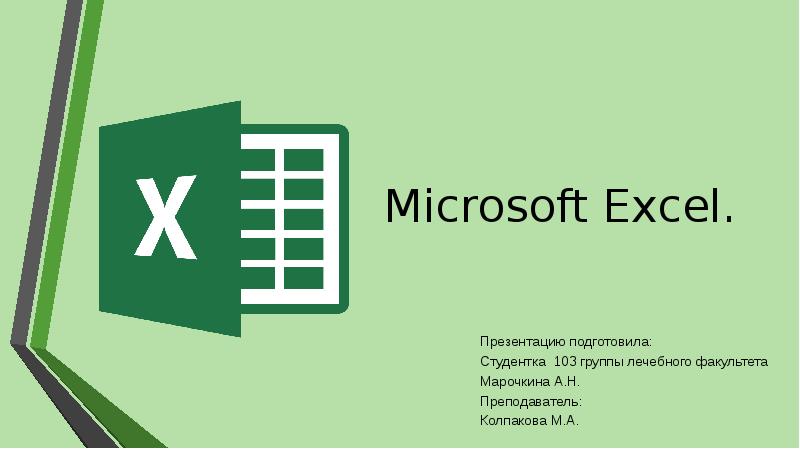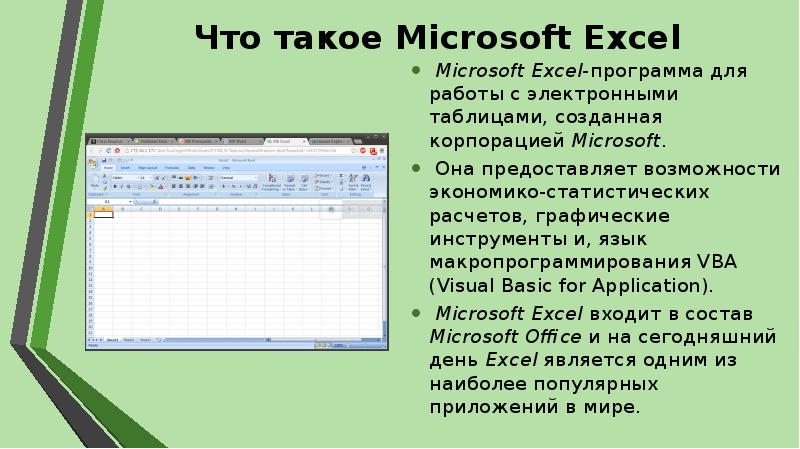1
1 Microsoft Office Word, Excel, Access, PowerPoint, Internet Explorer.
2
2 Пакет программ фирмы Microsoft Office Вы познакомитесь с пакетом прикладных программ фирмы Microsoft Office. Изучение этого пакета позволит вам реализовать свои творческие возможности. Если вы имеете склонность к сочинительству, то у вас есть прекрасная возможность оформить и иллюстрировать вашу работу в программной среде Word. Кто- то мечтает попробовать себя в роли режиссера, художника, сценариста, звукорежиссера. Изучив среды PowerPoint и Access, вы всегда сможете воплотить любой свой замысел, создавая видеоклип или мультимедийный продукт. Кто-то другой готовит себя в менеджеры. В этом случае вам необходимо внимательно изучить приложения Excel. Успехов вам! Надеемся, что изучение офисных технологий поможет вам в выборе жизненного пути.
3
3 Microsoft Word текстовый редактор Изучив текстовый редактор Word, вы сможете самостоятельно подготовить к изданию школьный журнал, газету, бюллетень и пр. В современных условиях знакомство с издательскими системами становится все более актуальным. Понятие информационной культуры весьма многозначно и включает в себя множество видов работы с самой разнообразной информацией, среди которых не последнее место занимает грамотное оформление представляемого материала.
4
4 Word (продолжение) Текстовый редактор Word предоставляет следующие возможности: создание и редактирование текстовых документов; применение множества шрифтов TrueType разнообразных стилей и размеров; создание таблиц и работа с ними; вставка в текст рисунков и графических объектов (диаграммы, графики и т.п.); создание и просмотр Web-страниц (страниц для размещения в Internet); Недостатки Word: высокая трудоемкость при вводе сложных математических выражений и химических формул; Word не предназначен для изготовления полиграфической продукции особо сложной структуры (атласов, альбомов, журнальных обложек), а также для редактирования высококачественных иллюстраций.
5
5 Microsoft Excel электронные таблицы Освоение работы электронных таблиц обеспечивает вам возможность самостоятельно решать различные задачи, не прибегая к услугам программиста. Создавая ту или иную таблицу, пользователь выполняет одновременно функции алгоритмиста, программиста и конечного пользователя. Области применения электронных таблиц весьма велики. Таблицы используются при решении различных финансовых и бухгалтерских задач, например, при расчете заработной платы небольшой организации. Их можно применять при выполнении различных технико-экономических расчетов, — например, при оценке целесообразности строительства цеха, Наконец, электронные таблицы можно использовать в повседневной жизни для учета и анализа расходования средств: при ежедневной покупке продуктов и т.п. Табличные процессоры могут служить обычным калькулятором. Рутинные операции выполнения однородных вычислений хотелось бы переложить на машину. Такую возможность дает специальное программное обеспечение, называемое «электронная таблица» или «табличный процессор».
6
6 Access базы данных Базы данных позволяют организовывать и обрабатывать большие массивы информации. Базы данных используются буквально во всех сферах человеческой деятельности — в науке, производстве, на транспорте, в медицине, в государственной и общественной жизни, торговле, спорте и т.д. В деловой или личной сфере часто приходится работать с данными из разных источников, каждый из которых связан с определенным видом деятельности. Для координации всех этих данных необходимы определенные знания и организационные навыки.
7
7 Access (продолжение) Microsoft Access объединяет сведения из разных источников в одной реляционной базе данных. Создаваемые формы, запросы и отчеты позволяют быстро и эффективно обновлять данные, получать ответы на вопросы, осуществлять поиск нужных данных, анализировать данные, печатать отчеты, диаграммы и почтовые наклейки.
8
8 Internet Explorer Internet Explorer — броузер (обоозреватель) — программа для просмотра HTML — документов (страниц Интернета). С помощью броузера мы можем: просматривать Web-страницы в интернете; просматривать HTML-документы, хранящиеся на жестком диске компьютера; осуществлять поиск информации в интернете; выводить на печать документы из интернета; сохранять файлы из интернета на жестком диске своего компьютера; использовать броузер как почтовую программу (для электронной почты)
9
9 PowerPoint создание презентаций PowerPoint позволяет создавать различного рода презентации, рекламу, живые объявления и пр. Это приложение позволяет создать качественную презентацию с использованием графической информации, слайдов, звука,видеоклипов, эффектов анимации и т.д. В результате подготовки презентации можно получить: –печатный документ; –кальки для использования в кодоскопах; –35-миллиметровые слайды для использования в слайдоскопах; –страницы заметок; –электронную презентацию. Этот урок подготовлен при помощи приложения PowerPoint.
10
10 Вопросы: Назначение приложения Word? Основные возможности Word? Недостатки Word? Назначение приложения Excel, область применения этого приложения? Назначение приложения Access, область применения этого приложения? Назначение приложения Internet Explorer, область применения этого приложения? Назначение приложения PowerPoint, область применения этого приложения?
-
Скачать презентацию (1.53 Мб)
-
709 загрузок -
3.6 оценка
Ваша оценка презентации
Оцените презентацию по шкале от 1 до 5 баллов
- 1
- 2
- 3
- 4
- 5
Комментарии
Добавить свой комментарий
Аннотация к презентации
Смотреть презентацию онлайн с анимацией на тему «Программы Microsoft Office» по информатике. Презентация состоит из 17 слайдов. Для учеников 9-11 класса. Материал добавлен в 2016 году. Средняя оценка: 3.6 балла из 5.. Возможность скчачать презентацию powerpoint бесплатно и без регистрации. Размер файла 1.53 Мб.
-
Формат
pptx (powerpoint)
-
Количество слайдов
17
-
Аудитория
-
Слова
-
Конспект
Отсутствует
Содержание
-
Слайд 1
Программы Microsoft Office
Microsoft Word
Microsoft Excel
Microsoft Power Point
Microsoft Access
Microsoft Internet Explorer
Microsoft Outlook Express -
Слайд 2
Microsoft Word(программа по обработке текстов)
Текстовый редактор Microsoft Word предоставляет пользователю очень большие возможности по обработке текстов: редактирование, форматирование текстов, вставка различных объектов, создание больших документов, создание простейших графических изображений.
Под редактированием понимают набор текста, исправление ошибок, вставку, удаление и замену слов, предложений, абзацев.
Форматирование подразумевает изменение начертания букв, размера шрифта, расположения текста на листе документа и т.д.
Microsoft Word позволяет вставлять в документы таблицы, рисунки, фотографии, диаграммы, музыку, видео, т.е. создавать мультимедийные документы.
Главное меню -
Слайд 3
Microsoft Word 2003(окно программы)
-
Слайд 4
Microsoft Word 2007(окно программы)
Строка меню
Панель инструментов
Линейка
Полоса прокрутки|Рабочая область
-
Слайд 5
Microsoft Excel(табличный процессор)
Табличный процессор содержит набор инструментов для работы с информацией, представленной в табличной форме. Основное назначение табличного процессора – автоматизация расчетов.
Характерной особенностью табличного процессора является то, что данные и результаты вычислений представляются в табличной форме, также их можно представить в виде диаграммы.
В ячейках таблицы могут записываться различные числа, даты, тексты, логические величины, функции, формулы.
Возможности электронных таблиц позволяют активно использовать их для автоматизации вычислений, для представления результатов вычислений в виде диаграмм, для моделирования, когда исследуется влияние различных значений параметров на результат.
Главное меню -
Слайд 6
Microsoft Excel 2003(окно программы)
-
Слайд 7
Microsoft Excel 2007(окно программы)
Объект строка
Имена столбцов
Объект ячейка
Номерастрок
Объект диапазон ячеекО
б
ъ
е
к
тс
т
о
л
б
е
ц -
Слайд 8
Microsoft Power Point(мастер создания презентаций)
Главное меню
Современное общество уделяет рекламе много внимания. Подготовка рекламной презентации – очень важный и ответственный процесс, отнимающий много времени, требующий применения разнообразных инструментов. Наиболее эффективным средством для подготовки презентаций является программа Microsoft Power Point. Оно позволяет создавать качественную презентацию с использованием графической информации, слайдов, звука, видеоклипов, эффектов анимации и т.д.
В результате подготовки презентации можно получить:
печатный документ для раздачи присутствующим;
кальки для использования в кадоскопах;
35-миллиметровые слайды для использования в слайдоскопах;
страницы заметок;
электронную презентацию. -
Слайд 9
Microsoft Power Point 2003(окно программы)
Структура презентации
Область задач
Текущий слайд
Строка заметок к слайду -
Слайд 10
Microsoft Power Point 2007(окно программы)
Структура презентации
Текущий слайд
Строка заметок к слайду -
Слайд 11
Microsoft Access(система управления базами данных)
Под базой данных понимают совокупность специально организованных сведений, которые хранятся на каком-либо материальном носителе, например бумаге, магнитной карте, киноленте.
Для организации работы с базами данных создан комплекс программ – система управления базами данных (СУБД). К основным инструментам СУБД относятся:
инструменты для работы с записями и полями (сортировка записей, вывод их на экран, фильтр);
инструменты управления отображением базы данных (режим списка или режим формы);
инструменты обработки данных
(поиск/замена, сортировка, группировка, фильтрация);
инструменты вывода данных (отчет).
Главное меню -
Слайд 12
Microsoft Access 2003(окно программы)
Панель свойства поля
Область задач
Создание базы данных
в режиме конструктора -
Слайд 13
Microsoft Access 2007(окно программы)
Создание базы данных
в режиме конструктора
Панель свойства поля
Область
задач -
Слайд 14
Microsoft Internet Explorer(программа-обозреватель WEB-страниц)
Программа Internet Explorer это программа-браузер. Она является программой – Web-клиентом, т.е. позволяет пользователю запрашивать, получать и изучать информацию, размещенную на Web-серверах.
У программы-браузера одна основная функция – обеспечить отображение Web-страниц.
Программа Internet Explorer, являясь графическим браузером, предоставляет пользователю возможность включать и выключать отображение изображений, что особенно важно в том случае, если передача информации по сети происходит медленно.
Главное меню -
Слайд 15
Строка «Адрес»
Панель инструментов
Журнал
Web-страница
Microsoft Internet Explorer(окно программы) -
Слайд 16
Microsoft Outlook Express(электронная почта)
Электронная почта – самый распространенный вид сетевой коммуникации. Каждый пользователь электронной почты имеет свой электронный адрес, который состоит из двух частей, разделяющихся символом@. Первая часть – имя пользователя, вторая – доменное имя почтового сервера.
Электронное письмо – это обычный текст с подготовленным специальным заголовком. По электронной почте можно посылать не только текстовое сообщение, но и предварительно подготовленные документы, графические файлы, программные продукты (специальным вложенным файлом).
Для удобства пользователя, все необходимые электронные адреса можно поместить в адресную книгу.
Главное меню -
Слайд 17
Microsoft Outlook Express(окно программы)
Панель инструментов
Окно создания сообщений
Папки
Главное меню
Посмотреть все слайды
Сообщить об ошибке
Похожие презентации












Спасибо, что оценили презентацию.
Мы будем благодарны если вы поможете сделать сайт лучше и оставите отзыв или предложение по улучшению.
Добавить отзыв о сайте
Слайд 1
Описание слайда:
Презентацию подготовила:
Презентацию подготовила:
Студентка 103 группы лечебного факультета
Марочкина А.Н.
Преподаватель:
Колпакова М.А.
Слайд 2
Описание слайда:
Содержание
Что такое Microsoft Excel
История создания
Создание, загрузка и сохранение фалов — документов.
Окно программы MS Excel
Функции MS Excel
Стандартные функции MS Excel
Заключение
Слайд 3
Описание слайда:
Что такое Microsoft Excel
Microsoft Excel-программа для работы с электронными таблицами, созданная корпорацией Microsoft.
Она предоставляет возможности экономико-статистических расчетов, графические инструменты и, язык макропрограммирования VBA (Visual Basic for Application).
Microsoft Excel входит в состав Microsoft Office и на сегодняшний день Excel является одним из наиболее популярных приложений в мире.
Слайд 4
Описание слайда:
История создания
Какова же история создания столь мощного инструмента для вычислений? Всё началось с того, что в 1982 году компания Microsoft выпустила 1-ый табличный процессор под названием Multiplan, который завоевал огромную популярность среди CP/M систем. Самая 1-ая версия Excel появилась на компьютерах Mac в 1985 году.
А 1-ая версия для Windows стала доступна лишь в ноябре 1987 года. Компания Microsoft решила не останавливаться на достигнутом и год за годом укрепляла свои позиции на рынке и выпускала новые, всё более совершенные версии электронных таблиц Excel.
Слайд 5
Описание слайда:
Создание, загрузка и сохранение фалов — документов.
После запуска MS Excel по умолчанию предлагает вам начать создание нового документа под условным наименованием Книга 1.
Можно подготовить документ, а затем сохранить его на диске в виде файла с произвольным именем и расширением.XLS. Сохранение файлов – документов выполняется по стандартным правилам Windows.
Слайд 6
Описание слайда:
Окно программы MS Excel
Окно содержит все стандартные элементы: заголовок, горизонтальное меню, две панели инструментов, полосы прокрутки, строка состояния.
Как и в Word, выдаваемые вами команды применяются либо к выделенной ячейке, либо к выделенному блоку ячеек, либо ко всей таблице.
Ниже панели «Форматирование» располагается строка формул, в которой вы будете набирать и редактировать данные и формулы, вводимые в текущую ячейку.
В левой части этой строки находится раскрывающийся список именованных ячеек, и заголовок этого списка называется полем имен. В этом поле высвечивается адрес выделенной ячейки таблицы.
Слайд 7
Описание слайда:
Функции MS Excel
Функции задаются с помощью математических и других формул, которые выполняют вычисления над заданными величинами, называемыми аргументами функции в указанном порядке, определяемом синтаксисом.
Список аргументов может состоять из чисел, текста, логических величин, массивов, значений ошибок или ссылок. Необходимо следить за соответствием типов аргумента. Кроме того, аргументы могут быть как константами, так и формулами. Эти формулы, в свою очередь, могут содержать другие функции. Ввод формул можно выполнить либо непосредственно в ячейке, либо в строке формул.
Слайд 8
Описание слайда:
Стандартные функции MS Excel
Стандартные функции в MS Excel подразделяются на следующие основные группы:
Финансовые;
Функции для работы с датами и временем;
Математические;
Статистические;
Функции для работы со ссылками и массивами;
Функции для работы с базами данных;
Текстовые;
Логические;
Функции для проверки свойств и значений.
Слайд 9
Описание слайда:
Заключение
Программа Microsoft Excel представляет собой электронную таблицу, которая состоит из строк и столбцов.
Запускается эта программа, любым из стандартных способов. В Microsoft Excel файлы можно создавать, загружать и сохранять.
Excel позволяет разделить окно таблицы на два или четыре подокна и одновременно работать с разными частями одной и той же таблицы.
Окно программы по структуре похоже на окно программы MS Word. Оно содержит все стандартные элементы: заголовок, горизонтальное меню, две панели инструментов, полосы прокрутки, строка состояния.
Также в этой программе можно произвести настройку экрана.
Слайд 10
Описание слайда:
СПАСИБО ЗА ВНИМАНИЕ!
1. Обзор программ MS Word, MS Excel, MS Power Point.
Преподаватель: Домашкина А.С.
2.
Обзор программы
MS Word
3.
Популярные программы из пакета Microsoft
Office:
•Microsoft Office Word 2003 – текстовый
процессор;
•Microsoft Office Excel 2003 – программа
управления электронными таблицами;
•Microsoft Office Access 2003 – система
управления базами данных;
•Microsoft Office Outlook 2003 – настольная
информационная система;
•Microsoft Office PowerPoint 2003 – программа
для создания и проведения электронных
презентаций;
•Microsoft Office Publisher 2003 – программа
подготовки публикаций;
•Microsoft Office FrontPage 2003 – программа
для создания web-страниц и web-узлов.
4.
Microsoft Word – один из лучших
текстовых редакторов. Он позволяет
создавать и редактировать документы,
добавлять в них таблицы и рисунки,
изменять
оформление
абзацев
и
начертание шрифта, готовить документ к
печати. Дополнительные модули Word
позволяют выполнять такие операции,
как проверка орфографии и грамматики,
формирование оглавлений и указателей,
слияние с базой данных.
5.
Все
текстовые
документы,
созданные в Word, хранятся на
диске в виде файлов с
расширением «.doc» и в окне
Проводника
представлены
значком в виде листа бумаги с
синей буквой W.
6.
Запустить программу можно
либо с помощью ярлыка с
синей буквой W, либо через
главное меню:
Пуск→Все
программы
→
Microsoft Office → Microsoft
Office Word 2003.
7.
Наиболее часто
используемыми панелями
инструментов являются
Стандартная и
Форматирование.
8.
9.
В
зависимости
от
структуры
документа и степени его готовности
(черновик, текст для печати или
только для чтения) Word предлагает
несколько
режимов
просмотра
документов. Переключать режимы
можно либо с помощь меню Вид,
либо с помощью кнопок выбора
режимов
в
левой
части
горизонтальной полосы прокрутки.
10. Режимы просмотра:
• Обычный режим. Этот режим лучше использовать для ввода,
редактирования или форматирования текста, отображаемого
в виде непрерывной вертикальной полосы.
• Режим веб-документа. В данном режиме Word отображает
документ в таком виде, каком он будет открыт браузером.
Предназначен для формирования web-страниц
• Режим разметки страницы. Этот режим позволяет работать
с документом, который выглядит так, как после печати.
• Режим структуры. Режим предназначен для работы со
структурой документа и его содержанием. Он используется,
когда необходимо создать предварительную структуру или
просмотреть имеющуюся.
• Режим чтения. Данные режим удобно использовать когда вы
собираетесь читать текст, а не редактировать документ.
11.
Создание нового документа в Word.
Для
открытия
нового
документа
предназначена команда Файл→Создать,
кнопка Создать Стандартной панели,
ссылка Новый документ области задач
Создание документа, а так же комбинация
клавиш [Ctrl]+[N]. По умолчанию новому
документу присваивается имя, которое
сохраняется до тех пор, пока при записи на
диск не будет назначено другие имя файла.
Так же при создании документов можно
использовать уже готовые шаблоны.
12.
Открытие документа.
Чтобы открыть документ Word,
нужно выполнить команду
Файл→Открыть или кнопку
Открыть
на
Стандартной
панели
(или
комбинация
клавиш [Ctrl]+[O]).
13.
Сохранение документа.
Завершив работу над документом
его надо сохранить. Для этого
необходимо
либо
выбрать
команду Файл→Сохранить как…,
либо воспользоваться кнопкой
Открыть на Стандартной панели,
либо
комбинацией
клавиш
[Ctrl]+[S]. В появившемся
14. Обзор программы MS Excel
15.
Электронная таблица (ЭТ) позволяет хранить в
табличной форме большое количество исходных
данных,
результатов,
а
также
связей
(алгебраических или логических соотношений)
между ними. При изменении исходных данных все
результаты автоматически пересчитываются и
заносятся в таблицу. Электронные таблицы не
только автоматизируют расчеты, но и являются
эффективным
средством
моделирования
различных вариантов и ситуаций. Меняя значения
исходных данных, можно следить за изменением
получаемых результатов и из множества вариантов
решения задачи выбрать наиболее приемлемый.
16.
Табличный процессор MS Excel позволяет:
Решать математические задачи: выполнять разнообразные
табличные вычисления, вычислять значения функций,
строить графики и диаграммы и т.п.;
Осуществлять численное исследование (Что будет, если?
Как сделать, чтобы?);
Проводить статистический анализ;
Реализовать функции базы данных – ввод, поиск,
сортировку, фильтрацию (отбор) и анализ данных;
Устанавливать защиту на отдельные фрагменты таблицы,
делать их невидимыми;
Наглядно представлять данные в виде диаграмм и
графиков;
Вводить и редактировать тексты;
Осуществлять обмен данными с другими программами,
например,
вставлять
текст,
рисунки,
таблицы,
подготовленные в других приложениях;
Осуществлять многотабличные связи.
17.
Основные объекты табличного
процессора MS Excel:
• Ячейка
–
минимальный
объект
табличного процессора;
• Строка – горизонтальный набор ячеек,
заголовки столбцов – A, B, C,…,IV;
• Столбец – вертикальны набор ячеек,
заголовки строк – 1, 2, 3,…65536;
18.
• Адрес ячейки – определяется пересечением столбца и
строки (A1, F123, AC72);
• Указатель ячейки – рамка;
• Активная ячейка – выделенная рамкой, с ней можно
производить какие-либо операции;
• Смежные ячейки – ячейки расположенные
последовательно;
• Диапазон (блок) ячеек – выделенные смежные
ячейки, образующие прямоугольный участок таблицы;
• Адрес диапазона (блока) ячеек — определяется
адресом верхней левой и нижней правой ячейки,
разделенных двоеточием (:), B2: C7 → B2, B3, B4, B5,
B6, B7, C2, C3, C4, C5, C6, C7.
• Книга – документ электронной таблицы, состоящий
из листов, объединенных одним именем и
являющихся файлом;
• Лист – рабочее поле, состоящее из ячеек.
19.
Режим управления вычислениями.
Все вычисления начинаются с ячейки, расположенной
на пересечении первой строки и первого столбца
электронной таблицы. Вычисления проводятся в
естественном порядке, т.е. если в очередной ячейке
находится формула, включающая адрес еще не
вычисленной ячейки, то вычисления по этой формуле
откладываются до тех пор, пока значение в ячейке, от
которого зависит формула, не будет определено. При
каждом вводе нового значения в ячейку документ
пересчитывается
заново,
—
выполняется
автоматический пересчет. В большинстве табличных
процессоров существует возможность установки
ручного пересчета, т.е. таблица пересчитывается
заново только при подаче специальной команды.
20.
Режим
отображения
формул задает индикацию
содержимого
клеток
на
экране. Обычно этот режим
выключен, и на экране
отображаются
значения,
вычисленные на основании
содержимого клеток.
21.
Графический
режим
дает
возможность
отображать
числовую
информацию
в
графическом виде: диаграммы и
графики. Это позволяет считать
электронные таблицы полезным
инструментом
автоматизации
инженерной, административной
и научной деятельности.
22. «Форматирование элементов таблицы. Формат числа»
• Форматированием
называется
изменение
внешнего оформления таблиц и данных в них.
• Важно! Excel различает форматирование всей
ячейки и форматирование содержимого ячейки.
• К форматированию ячеек относится: изменение
шрифта содержимого ячеек, выравнивание
данных в ячейках, представление чисел в разных
форматах, оформление границ ячеек, и т.д. Для
того чтобы изменить формат ячейки необходимо
щелкнуть на ней и выполнить команду Формат —
Ячейки. Появившееся диалоговое окно Формат
Ячеек, позволит изменить формат всей ячейки.
23.
Для выравнивания данных
следует:
• щелкнуть
на
форматируемой ячейке
или выделить диапазон
ячеек,
содержащих
выравниваемый текст;
• выполнить
команду
Формат—Ячейки.
На
закладке Выравнивание
установить
опцию
Переносить по словам,
которая
позволяет
располагать текст одной
ячейки в несколько
строк.
24.
Для изменения формата
чисел, находящихся в
выделенном диапазоне
ячеек
необходимо
выполнить
команду
Формат—Ячейки.
С
помощью
закладки
Число
можно
установить один из
следующих форматов
чисел:
денежный,
процентный,
дата,
текстовый и т.д.
25.
Обзор программы
MS Power Point
26.
• PowerPoint переводится с английского
языка — Убедительный доклад.
Программа является частью Microsoft
Office, от этого и происходит ее полное
название – Microsoft Office PowerPoint.
• MS PowerPoint — программа, которая
предназначена
для
создания,
редактирования и показа презентаций на
ПК, проекторах и больших экранах.
27.
Скриншот программы MS PowerPoint 2010
28.
История создания
• Мысль создать программу PowerPoint
пришла студенту из университета Беркли –
Бобу Гаскинсу (Bob Gaskins). В 1984 году
Боб
Гаскинс
присоединился
к
компании Forethought. В это же время он
нанял разработчика Денниса Остина (Dennis
Austin) и они вместе создали программу,
которая носила название Presenter. Позже
Боб Гаскинс переименовал ее в PowerPoint.
• Оригинальную версию программы Остин
создал вместе с разработчиком Томом
Рудкиным (Tom Rudkin).
29.
Домашнее задание:
1. Дописать лекцию.
2.Подготовить сообщения по по
темам:
1) «Текстовый процессор MS Word»;
2) «Редактор электронных таблиц MS
Excel»;
3)«Редактор
презентаций
MS
PowerPoint».
30.
Спасибо за Внимание!!!
Подписи к слайдам:
Microsoft Office
- Word, Excel, Access, PowerPoint, Internet Explorer.
- Ташходжаев Султанмурат Акмалович
- Учитель информатики СШ №114 Сайрам
- Р.Казахстан г.Шымкент
- с.Сайрам. Кызылсу 39
- 2015
Пакет программ фирмы Microsoft Office
- Вы познакомитесь с пакетом прикладных программ фирмы Microsoft Office. Изучение этого пакета позволит вам реализовать свои творческие возможности. Если вы имеете склонность к сочинительству, то у вас есть прекрасная возможность оформить и иллюстрировать вашу работу в программной среде Word. Кто-то мечтает попробовать себя в роли режиссера, художника, сценариста, звукорежиссера. Изучив среды PowerPoint и Access, вы всегда сможете воплотить любой свой замысел, создавая видеоклип или мультимедийный продукт. Кто-то другой готовит себя в менеджеры. В этом случае вам необходимо внимательно изучить приложения Excel.
- Успехов вам! Надеемся, что изучение офисных технологий поможет вам в выборе жизненного пути.
Microsoft Word
текстовый редактор
- Изучив текстовый редактор Word, вы сможете самостоятельно подготовить к изданию школьный журнал, газету, бюллетень и пр. В современных условиях знакомство с издательскими системами становится все более актуальным. Понятие информационной культуры весьма многозначно и включает в себя множество видов работы с самой разнообразной информацией, среди которых не последнее место занимает грамотное оформление представляемого материала.
Word (продолжение)
- Текстовый редактор Word предоставляет следующие возможности:
- создание и редактирование текстовых документов;
- применение множества шрифтов TrueType разнообразных стилей и размеров;
- создание таблиц и работа с ними;
- вставка в текст рисунков и графических объектов (диаграммы, графики и т.п.);
- создание и просмотр Web-страниц (страниц для размещения в Internet);
- Недостатки Word:
- высокая трудоемкость при вводе сложных математических выражений и химических формул;
- Word не предназначен для изготовления полиграфической продукции особо сложной структуры (атласов, альбомов, журнальных обложек), а также для редактирования высококачественных иллюстраций.
Microsoft Excel
электронные таблицы
- Освоение работы электронных таблиц обеспечивает вам возможность самостоятельно решать различные задачи, не прибегая к услугам программиста. Создавая ту или иную таблицу, пользователь выполняет одновременно функции алгоритмиста, программиста и конечного пользователя. Области применения электронных таблиц весьма велики. Таблицы используются при решении различных финансовых и бухгалтерских задач, например, при расчете заработной платы небольшой организации. Их можно применять при выполнении различных технико-экономических расчетов, — например, при оценке целесообразности строительства цеха, Наконец, электронные таблицы можно использовать в повседневной жизни для учета и анализа расходования средств: при ежедневной покупке продуктов и т.п. Табличные процессоры могут служить обычным калькулятором.
- Рутинные операции выполнения однородных вычислений хотелось бы переложить на машину. Такую возможность дает специальное программное обеспечение, называемое «электронная таблица» или «табличный процессор».
Access
базы данных
- Базы данных позволяют организовывать и обрабатывать большие массивы информации. Базы данных используются буквально во всех сферах человеческой деятельности — в науке, производстве, на транспорте, в медицине, в государственной и общественной жизни, торговле, спорте и т.д.
- В деловой или личной сфере часто приходится работать с данными из разных источников, каждый из которых связан с определенным видом деятельности. Для координации всех этих данных необходимы определенные знания и организационные навыки.
Access
(продолжение)
- Microsoft Access объединяет сведения из разных источников в одной реляционной базе данных. Создаваемые формы, запросы и отчеты позволяют быстро и эффективно обновлять данные, получать ответы на вопросы, осуществлять поиск нужных данных, анализировать данные, печатать отчеты, диаграммы и почтовые наклейки.
Internet Explorer
- Internet Explorer — броузер (обоозреватель) — программа для просмотра HTML — документов (страниц Интернета). С помощью броузера мы можем:
- просматривать Web-страницы в интернете;
- просматривать HTML-документы, хранящиеся на жестком диске компьютера;
- осуществлять поиск информации в интернете;
- выводить на печать документы из интернета;
- сохранять файлы из интернета на жестком диске своего компьютера;
- использовать броузер как почтовую программу (для электронной почты)
PowerPoint
создание презентаций
- PowerPoint позволяет создавать различного рода презентации, рекламу, “живые объявления” и пр. Это приложение позволяет создать качественную презентацию с использованием графической информации, слайдов, звука ,видеоклипов, эффектов анимации и т.д.
- В результате подготовки презентации можно получить:
- печатный документ;
- кальки для использования в кодоскопах;
- 35-миллиметровые слайды для использования в слайдоскопах;
- страницы заметок;
- электронную презентацию.
- Этот урок подготовлен при помощи приложения PowerPoint.
Вопросы:
- Назначение приложения Word?
- Основные возможности Word?
- Недостатки Word?
- Назначение приложения Excel, область применения этого приложения?
- Назначение приложения Access, область применения этого приложения?
- Назначение приложения Internet Explorer, область применения этого приложения?
- Назначение приложения PowerPoint, область применения этого приложения?